كيفية إضافة خط إلى "Word"؟
ستحكي المقال كيفية إضافة خط إلى محرر نص الكلمة.
أحدث الإصدارات مايكروسوفت وورد.»هل لديك مجموعة كبيرة من الخطوط المختلفة. الجزء الأكبر من هذه الخطوط هو الحروف المعتادة، ولكن أيضا هناك خطوط مع أحرف مختلفة يستخدم المستخدمون في بعض الأحيان.
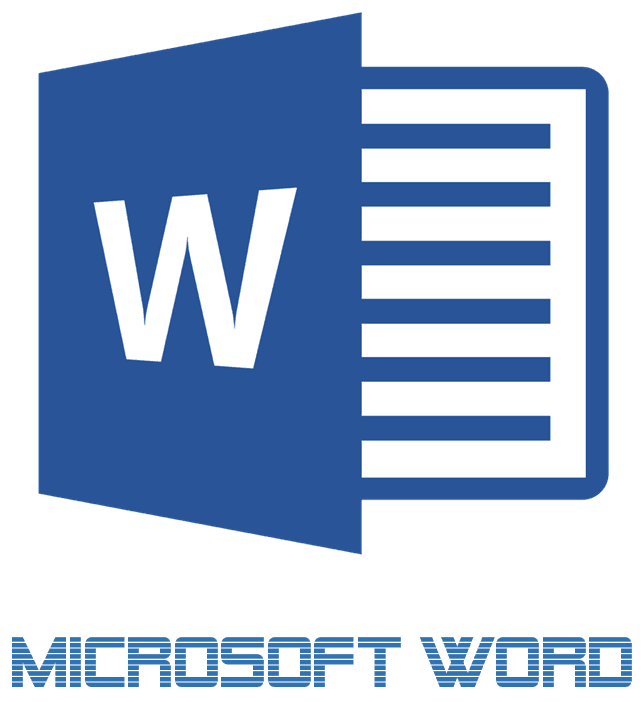
قم بتنزيل وإضافة خط إلى "Word"
ومع ذلك، مجموعة كاملة من الخطوط في البرنامج " كلمة.»قد لا تكون غير كافية للمستخدمين الأكثر تقدما. غالبا ما يحتاجون إلى تصميم أكثر تحديدا للنص أو يريدون ببساطة ترتيبها بطريقتهم الخاصة. ما الذي يمكن القيام به في مثل هذا الموقف؟
على الإنترنت، هناك فرصة للعثور على مجموعات مختلفة من الخطوط لمحرر النص " كلمة." في هذه المراجعة، سنتحدث كيفية إضافة خط " كلمة.».
كيفية تثبيت الخطوط في "Word"؟
أريد على الفور ملاحظة أن تنزيل الخطوط للبرنامج " كلمة.»يتبع فقط مع مواقع موثوقة، لأن وجود الفيروسات في أي برنامج تم تنزيله غير مستبعته. حاول عدم تنزيل الخطوط المقدمة في ملفات الملفات .إملف تنفيذى" يمكننا أن نوصي بتنزيل الخطوط ل " كلمة."، على سبيل المثال، من هذا الموقعوبعد سترى هنا قائمة الخطوط، ويمكنك أيضا مراعاة مظهر كل منها.
الآن دعونا نتحدث عن كيفية إنشاء خط للنظام " الأرامل.»:
- قم بتنزيل الخطوط التي أعجبك على الموقع نحن نقدمها (أو على الموقع الذي تثق به).

قم بتنزيل وإضافة خط إلى "Word"
- ابحث عن الأرشيف الذي تم تنزيله إلى الكمبيوتر
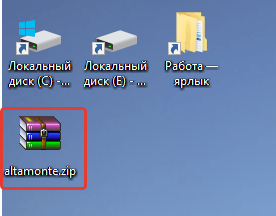
قم بتنزيل وإضافة خط إلى "Word"
- افتح هذا الأرشيف، وإزالة الملفات منه إلى مجلد جديد تم إنشاؤه. في بعض الأحيان قد لا تكون الخطوط في الأرشيف (اعتمادا على الموقع الذي قمت بتنزيله منه)، لذلك فقط اسحبها إلى مجلد جديد.
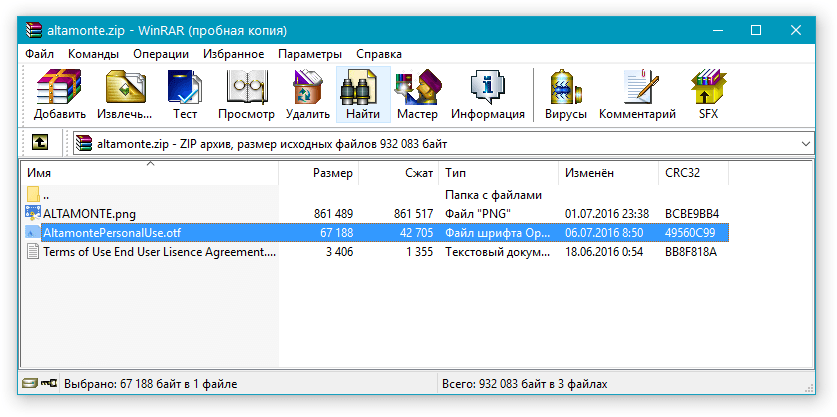
قم بتنزيل وإضافة خط إلى "Word"
- بعد ذلك، انتقل إلى " لوحة التحكم"من خلال القائمة" بداية"(إذا كان لديك نسخة" شبابيك"أعلاه" سبعة "، ثم استدعاء القائمة عن طريق الضغط في وقت واحد المفاتيح. ينتصر."و" عاشر»).
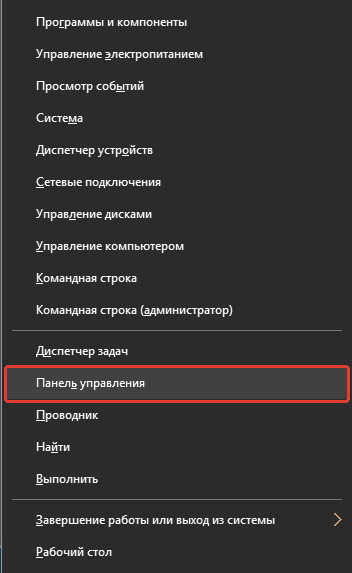
قم بتنزيل وإضافة خط إلى "Word"
- يكمن فى " لوحات التحكم»تحقق مما إذا كان هناك وضع عرض لرؤية أكثر تقدما. إذا لم يكن الأمر كذلك، فقم بإجراء الإجراءات المشار إليها على لقطة الشاشة.
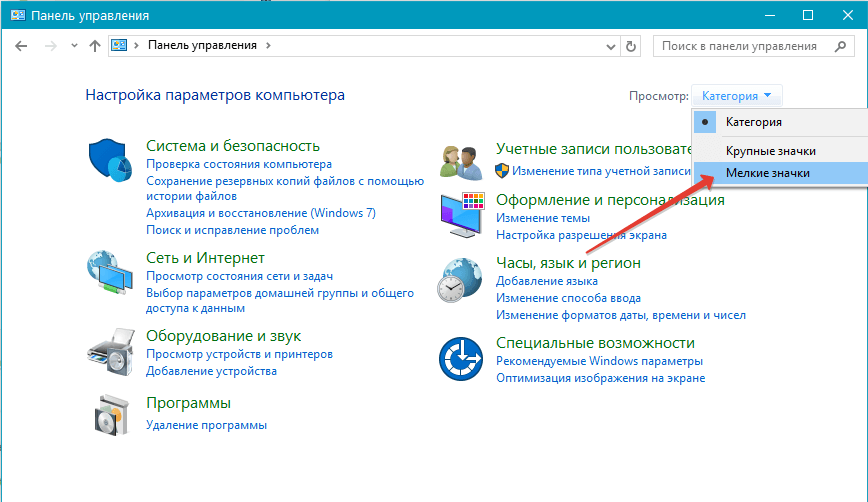
قم بتنزيل وإضافة خط إلى "Word"
- بعد ذلك، انتقل إلى العنصر " الخطوط»
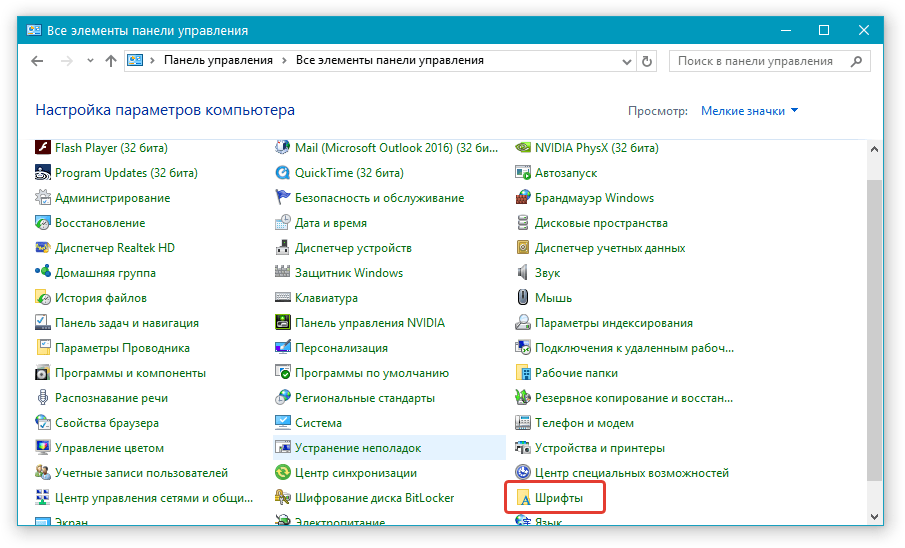
قم بتنزيل وإضافة خط إلى "Word"
- بعد ذلك سوف تحصل في المجلد مع الخطوط " شبابيك" إفتراضي. اسحب هنا الخطوط التي قمت بتنزيلها مسبقا ووضعها في مجلد منفصل.
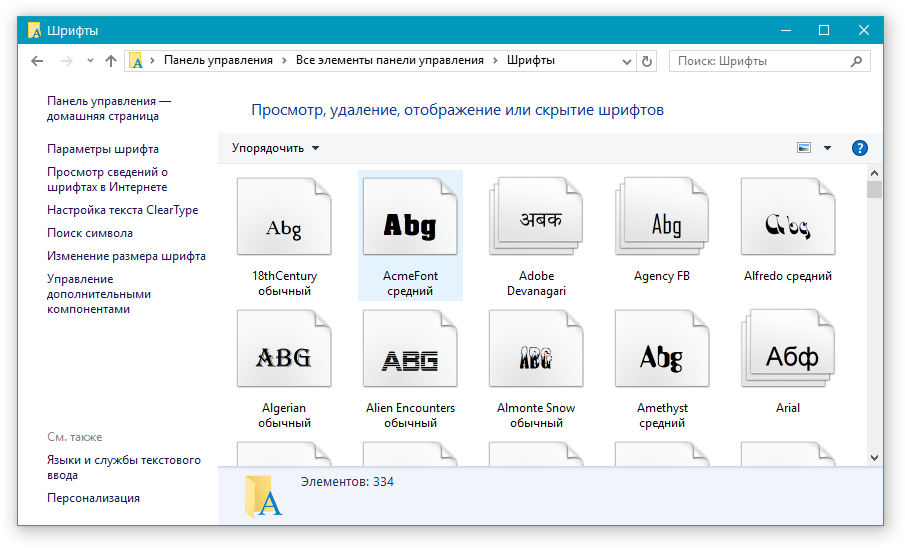
قم بتنزيل وإضافة خط إلى "Word"
- بعد ذلك، لا تفعل أي شيء، ستترك الخطوط أنفسهم، ستحتاج إلى إعادة تشغيل الكمبيوتر فقط.
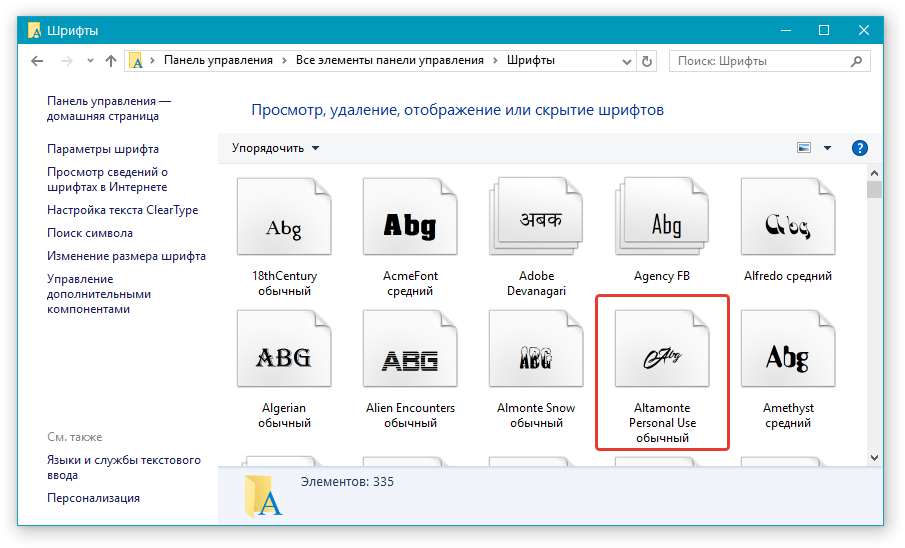
قم بتنزيل وإضافة خط إلى "Word"
الآن دعونا نتحدث كيفية تثبيت الخطوط في " كلمة."فورا:
- افتح المستند " كلمة."و، كما هو موضح في لقطة الشاشة، تصفح قائمة الخطوط بشكل افتراضي.
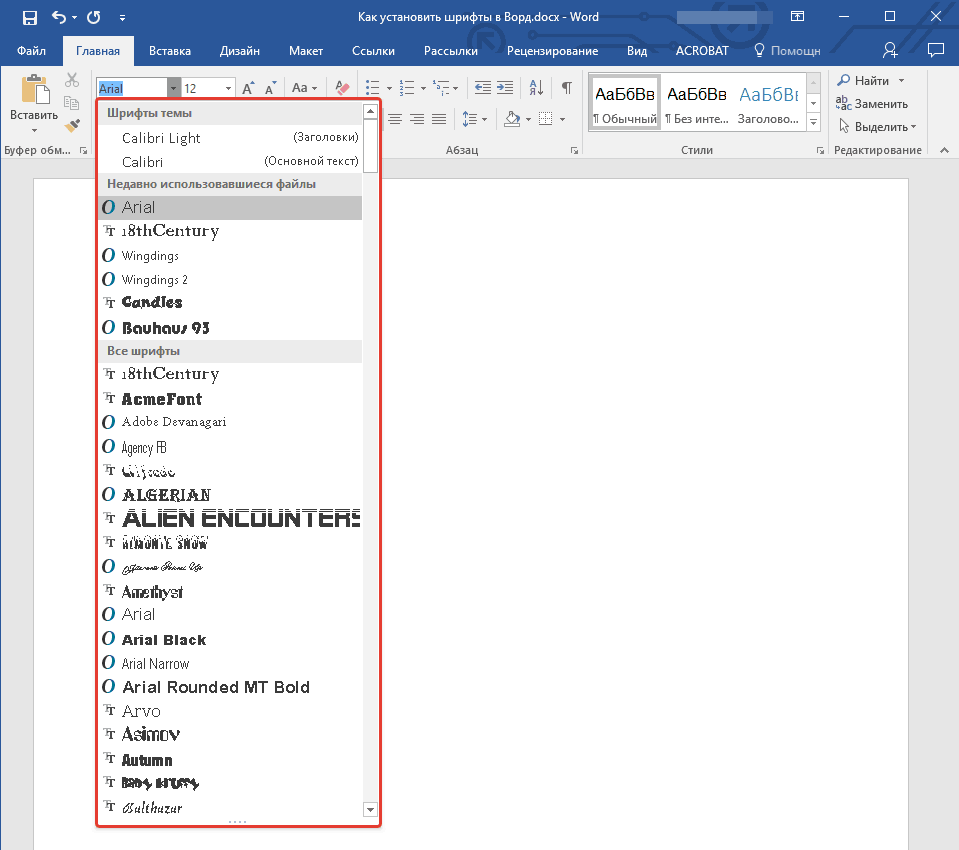
قم بتنزيل وإضافة خط إلى "Word"
- للحصول على بحث FORT FORT، انقر فوق السهم المحدد
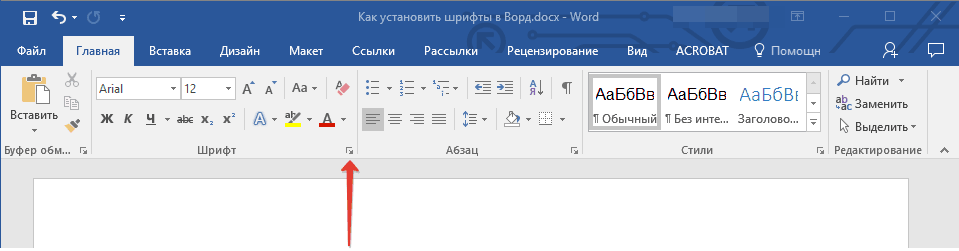
قم بتنزيل وإضافة خط إلى "Word"
- بعد ذلك، في النافذة التي تفتح في علامة التبويب " الخط»حدد الخط المطلوب، ورسمه وحجمه.
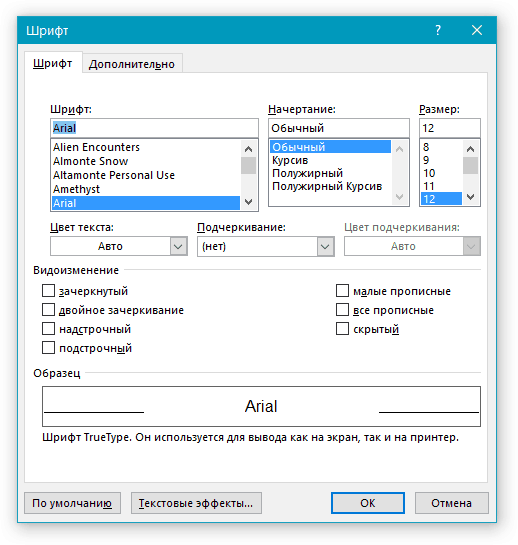
قم بتنزيل وإضافة خط إلى "Word"
- عند تحديد كل خط، ما عليك سوى معرفة المعاينة: كيف سيبحث هذا الخط في البرنامج " كلمة." صحافة " نعم».
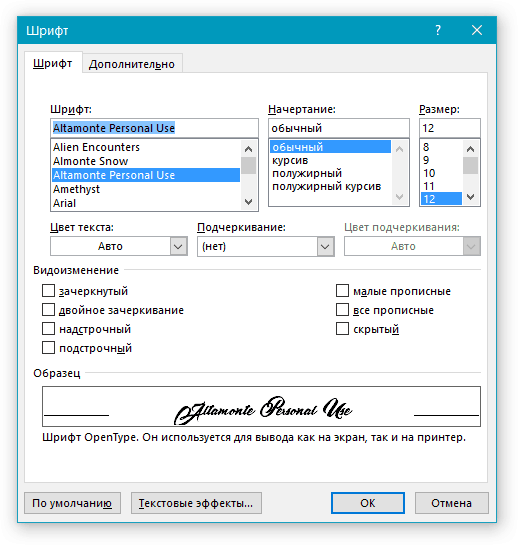
قم بتنزيل وإضافة خط إلى "Word"
- الآن سيتم استخدام هذا الخط في محرر نصوص.
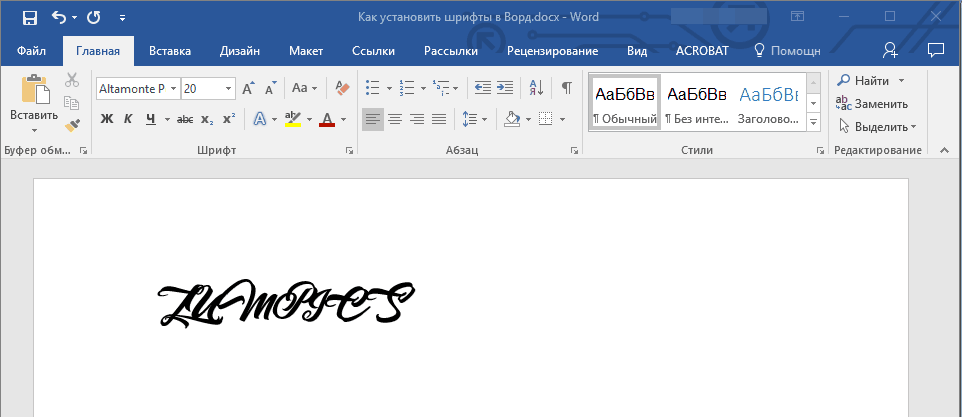
قم بتنزيل وإضافة خط إلى "Word"
